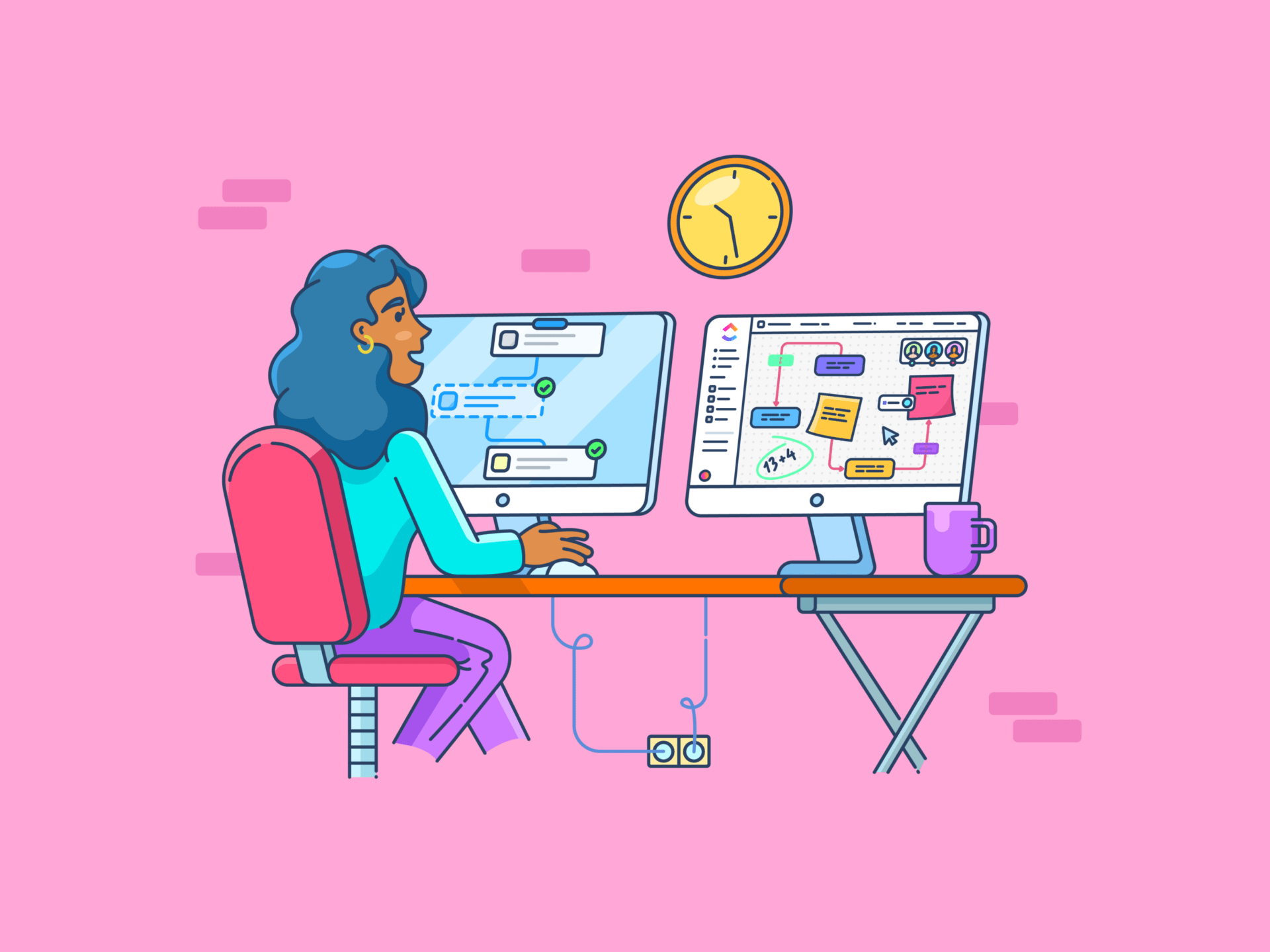Ist Ihr Projekt von Verzögerungen, Qualitätsproblemen oder Budgetüberschreitungen betroffen? Wenn ja, versuchen Sie sicherlich, die Ursachen dafür zu finden.
Wir wissen, dass die Suche nach der Ursache eines Problems manchmal entmutigend sein kann. Aber in Ihrem Werkzeugkasten gibt es ein leistungsstarkes Tool: Microsoft Excel!
In diesem Artikel erfahren Sie, wie Sie ein Fischgräten-Diagramm in Excel erstellen. Dieses visuelle Detektiv-Board hilft Ihnen dabei, die Faktoren zu identifizieren, die zu den Problemen Ihres Projekts beitragen, eine detaillierte Ursachenanalyse (RCA) durchzuführen und effektive Lösungen zu entwickeln, um zukünftige Probleme zu vermeiden.
Was ist ein Fischgräten-Diagramm?
Ein Fischgräten-Diagramm, auch bekannt als Ishikawa-Diagramm oder Ursache-Wirkungs-Diagramm, ist ein visuelles Tool zur Problemlösung. Es hat die Form eines Fischskeletts und zeigt das Problem an der Spitze und mögliche Ursachen entlang der Gräten. Durch diese Struktur wird sofort klar, wie verschiedene Faktoren zum vorliegenden Problem beitragen.
Das Hauptziel eines Fischgräten-Diagramms ist es, mögliche Ursachen eines Problems zu organisieren und zu untersuchen. Durch die strukturierte Darstellung potenzieller Ursachen hilft es Teams, tief zu graben, um die Ursachen und nicht nur die Symptome zu finden. Dieser organisierte Ansatz führt nahtlos zum nächsten Vorteil: der Förderung der Teamarbeit.
Ein Schlüssel-Feature des Fischgräten-Diagramms ist, dass es Teamarbeit und vielfältige Ideen durch gemeinsames Brainstorming und Mindmapping fördert. Durch das Zusammenführen unterschiedlicher Perspektiven entsteht ein vollständiges Bild des Problems.
Das visuelle Format des Diagramms vereinfacht komplexe Probleme und macht sie leichter verständlich und kommunizierbar. Dieser strukturierte Ansatz hilft Ihnen auf natürliche Weise, Probleme zu identifizieren und Lösungen effektiv zu präsentieren.
Als Ergebnis hilft die Verwendung eines Fischgräten-Diagramms Unternehmen dabei, Probleme anzugehen, indem sie sich auf die tatsächlichen Ursachen konzentrieren, was zu besseren Lösungen und kontinuierlichen Verbesserungen führt.
So erstellen Sie ein Fischgräten-Diagramm in Excel
Mit seinen vielseitigen Zeichen- und Formatierungstools eignet sich Excel hervorragend zum Erstellen eines Fischgräten-Diagramms.
Befolgen Sie diese detaillierten Schritte, um ein Fischgräten-Diagramm in Excel zu erstellen:
Schritt 1: Bereiten Sie Ihre Daten vor
- Identifizieren Sie das Problem: Definieren Sie das Hauptproblem oder die Auswirkung, die Sie analysieren. Dies ist der "Kopf" des Fischgrätenmodells
- Legen Sie die Hauptkategorien fest: Identifizieren Sie die wichtigsten Kategorien von Ursachen, die zu dem Problem beitragen. Zu den gängigen Kategorien gehören Methoden, Maschinen, Menschen, Materialien, Messungen und Umgebung
Schritt 2: Richten Sie Ihre Excel-Arbeitsmappe ein
- Excel öffnen: Öffnen Sie zunächst eine neue Excel-Arbeitsmappe

- Formen einfügen: Gehen Sie zur Registerkarte "Einfügen" und klicken Sie auf "Formen". Sie verwenden verschiedene Formen, um das Diagramm zu erstellen

Schritt 3: Erstellen Sie die Struktur des Fischgräten-Diagramms
- Zeichnen Sie das Rückgrat Wählen Sie im Menü "Formen" die Form "Linie" aus. Klicken und ziehen Sie, um eine horizontale Linie über die Mitte Ihres Arbeitsblatts zu zeichnen. Diese Linie stellt das "Rückgrat" des Fisches dar
- Wählen Sie im Menü "Formen" die Form "Linie" aus
- Klicken und ziehen Sie, um eine horizontale Linie über die Mitte Ihres Arbeitsblatts zu zeichnen. Diese Linie stellt den "Rücken" des Fisches dar
- Wählen Sie im Menü "Formen" die Form "Linie" aus
- Klicken und ziehen Sie, um eine horizontale Linie über die Mitte Ihres Arbeitsblatts zu zeichnen. Diese Linie stellt den "Rücken" des Fisches dar

- Überschrift hinzufügen (Problemstellung) Wählen Sie im Menü "Formen" eine Form wie ein Rechteck oder ein Oval aus. Platzieren Sie diese am Ende des Rückens (auf der rechten Seite). Geben Sie die Problemstellung in diese Form ein
- Wählen Sie im Menü "Formen" eine Form wie ein Rechteck oder ein Oval aus
- Platzieren Sie es am Ende des Buchrückens (auf der rechten Seite)
- Geben Sie die Problemstellung in dieser Form ein
- Wählen Sie im Menü "Formen" eine Form wie ein Rechteck oder ein Oval aus
- Platzieren Sie es am Ende des Buchrückens (auf der rechten Seite)
- Geben Sie die Problemstellung in dieser Form ein

- Erstellen Sie die Hauptkategorien der Ursachen (Knochen) Wählen Sie erneut die Form "Linie" aus. Zeichnen Sie diagonale Linien, die vom Hauptgerüst abzweigen. Diese Linien stellen die Hauptkategorien der Ursachen dar. Verteilen Sie die Linien gleichmäßig entlang des Gerüsts und achten Sie darauf, dass sie nach oben und unten zeigen. Beschriften Sie jede Linie mit einer der Hauptkategorien. Sie können Textfelder oder Formen für die Beschreibungen verwenden
- Wählen Sie erneut die Form "Linie" aus
- Zeichnen Sie diagonale Linien, die vom Hauptstrang abzweigen. Diese Linien stellen die Hauptkategorien der Ursachen dar
- Die Linien gleichmäßig entlang des Buchrückens anordnen und darauf achten, dass sie nach oben und unten zeigen
- Beschriften Sie jede Zeile mit einer der Hauptkategorien. Sie können Textfelder oder Formen für die Beschriftungen verwenden
- Wählen Sie erneut die Form "Linie" aus
- Zeichnen Sie diagonale Linien, die vom Hauptstrang abzweigen. Diese Linien stellen die Hauptkategorien der Ursachen dar
- Die Linien gleichmäßig entlang des Buchrückens anordnen und darauf achten, dass sie nach oben und unten zeigen
- Beschriften Sie jede Zeile mit einer der Hauptkategorien. Sie können Textfelder oder Formen für die Beschreibungen verwenden

Schritt 4: Unterkategorien und Ursachen hinzufügen
Zeichnen Sie Unterbereiche und beschriften Sie diese
- Fügen Sie zu jeder Hauptkategorie (Knochen) kleinere Linien hinzu, die sich verzweigen. Diese Unterbereiche stellen die spezifischen Ursachen dar, die mit jeder Hauptkategorie zusammenhängen
- Verwenden Sie die Form "Linie", um diese Unterbereiche zu zeichnen
- Verwenden Sie Textfelder oder Formen, um jeden Unterbereich mit einer bestimmten Ursache zu beschreiben

Schritt 5: Formatieren und Anpassen des Diagramms
- Linienstile anpassen Wählen Sie eine beliebige Linie aus, klicken Sie mit der rechten Maustaste und wählen Sie "Format Format" Anpassen Sie den Linienstil, die Farbe und die Dicke nach Wunsch
- Wählen Sie eine beliebige Zeile aus, klicken Sie mit der rechten Maustaste und wählen Sie "Format" > "Form"
- Passen Sie den Linienstil, die Farbe und die Dicke nach Bedarf an
- Formen anordnen und ausrichten Stellen Sie sicher, dass alle Formen und Linien sauber ausgerichtet und zur besseren Übersichtlichkeit mit Abständen versehen sind. Verwenden Sie dazu die Tools "Ausrichten" und "Verteilen" auf der Registerkarte "Format"
- Stellen Sie sicher, dass alle Formen und Linien sauber ausgerichtet und für mehr Übersichtlichkeit mit Abständen versehen sind
- Verwenden Sie dazu die Tools "Ausrichten" und "Verteilen" auf der Registerkarte "Format"
- Farben und Effekte hinzufügen Wenden Sie Farben auf verschiedene Kategorien und Ursachen an, um die visuelle Unterscheidung zu verbessern. Verwenden Sie Effekte wie Schatten oder 3D-Stile aus der Registerkarte "Form-Format", um ein eleganteres Aussehen zu erzielen
- Wenden Sie Farben auf verschiedene Kategorien und Ursachen an, um die visuelle Unterscheidung zu verbessern
- Verwenden Sie Effekte wie Schatten oder 3D-Stile aus der Registerkarte "Form-Format", um ein eleganteres Aussehen zu erzielen
- Wählen Sie eine beliebige Zeile aus, klicken Sie mit der rechten Maustaste und wählen Sie "Format" > "Form"
- Passen Sie den Linienstil, die Farbe und die Dicke nach Ihren Wünschen an
- Stellen Sie sicher, dass alle Formen und Linien sauber ausgerichtet und für mehr Übersichtlichkeit mit Abständen versehen sind
- Verwenden Sie dazu die Tools "Ausrichten" und "Verteilen" auf der Registerkarte "Format"
- Wenden Sie Farben auf verschiedene Kategorien und Ursachen an, um die visuelle Unterscheidung zu verbessern
- Verwenden Sie Effekte wie Schatten oder 3D-Stile aus der Registerkarte "Form-Format", um ein eleganteres Aussehen zu erzielen

Schritt 6: Fertigstellen des Diagramms
- Vollständigkeitsprüfung: Stellen Sie sicher, dass alle potenziellen Ursachen aufgelistet und korrekt dargestellt sind
- Speichern Sie Ihre Arbeit: Speichern Sie die Excel-Datei, um keine Änderungen zu verlieren
- Freigeben oder drucken: Sie können die Excel-Datei jetzt freigeben oder das Diagramm für Meetings und Präsentationen ausdrucken

Mit den folgenden Schritten können Sie ein detailliertes und optisch ansprechendes Fischgräten-Diagramm in Excel erstellen.
Einschränkungen bei der Verwendung von Excel für Fischgräten-Diagramme
Trotz seiner Stärken weist Excel bei der Erstellung und Verwaltung dieser komplexen Diagramme einige Einschränkungen auf, die sich auf die Effizienz und Effektivität des Problemlösungsprozesses auswirken können.
Hier sind einige der wichtigsten Einschränkungen, die bei der Verwendung von Excel für Fischgräten-Diagramme zu beachten sind:
Manueller Aufwand
Das Erstellen eines Fischgräten-Diagramms in Excel erfordert einen erheblichen manuellen Aufwand. Sie müssen Linien, Formen und Textfelder zeichnen, um die Struktur des Diagramms darzustellen, was zeitaufwändig und mühsam sein kann
Herausforderungen beim Formatieren
Das Ausrichten und Formatieren von Elementen, um ein übersichtliches, lesbares Diagramm zu erhalten, kann schwierig sein. Excel ist in erster Linie für tabellarische Datenflüsse und Standarddiagramme konzipiert, nicht für komplexe, benutzerdefinierte Diagramme
Statischer Charakter
Einmal erstellt, sind Fischgräten-Diagramme in Excel relativ statisch. Änderungen, wie das Hinzufügen oder Entfernen von Ursachen, erfordern manuelle Anpassungen am Diagramm, was das Layout stören und eine Neuformatierung erforderlich machen kann
Fehlende dynamische Verknüpfungen
Im Gegensatz zu speziellen Diagrammtools bietet Excel keine Features wie die dynamische Verknüpfung von Ursachen und Unterursachen. Sie müssen alle zugehörigen Elemente manuell aktualisieren, was das Risiko von Fehlern erhöht
Umgang mit großen Diagrammen
Excel kann bei komplexen Fischgräten-Diagrammen mit vielen Ursachen und Unterursachen unübersichtlich werden. Die Größe der Arbeitsfläche ist begrenzt, und die Verwaltung einer großen Anzahl von Elementen kann zu einem unübersichtlichen und schwer lesbaren Diagramm führen
Leistungsprobleme
Mit zunehmender Anzahl grafischer Elemente kann die Leistung von Excel nachlassen, was zu längeren Reaktionszeiten und möglichen Abstürzen führen kann, insbesondere in älteren Versionen oder auf weniger leistungsfähiger Hardware
Keine integrierten Vorlagen
Excel bietet keine integrierten Vorlagen oder Tools speziell für Fischgräten- Diagramme. Sie müssen diese Diagramme von Grund auf neu erstellen, wobei Ihnen die Effizienz und Benutzerfreundlichkeit einer speziellen Diagrammsoftware fehlen
Eingeschränkte Analyse-Tools
Excel eignet sich zwar hervorragend für die Datenanalyse, verfügt jedoch nicht über die speziellen Analyse-Tools, die sich in Fischgräten-Diagramme integrieren lassen, um Ursachen effektiver zu identifizieren und zu priorisieren
Freigeben und Zusammenarbeit
Das Freigeben von in Excel erstellten Fischgräten-Diagrammen kann weniger effizient sein als die Verwendung von Cloud-basierten Diagrammtools, die die Zusammenarbeit in Echtzeit unterstützen. Excel-Dateien müssen manuell freigegeben und aktualisiert werden, was zu Problemen bei der Versionskontrolle führen kann
Interaktivität
Interaktive Features wie anklickbare Elemente oder eingebettete Notizen werden in Excel nicht nativ unterstützt, was die Möglichkeiten zur Erstellung ansprechender und informativer Diagramme einschränkt, die die gemeinsame Problemlösung erleichtern
Erforderliche Kenntnisse
Um ein effektives Fischgräten-Diagramm in Excel zu erstellen, müssen Sie mit den Zeichen- und Formatierungs-Tools der Software vertraut sein. Wenn Sie mit diesen Features nicht vertraut sind, kann es schwierig und zeitaufwändig sein, ein professionell aussehendes Diagramm zu erstellen
Aufgrund der Einschränkungen von Excel für Fischgräten-Diagramme konzentrieren wir uns auf leistungsfähigere Alternativlösungen.
Alternative Software für Fischgräten-Diagramme
Mit einer speziellen Software für Fischgräten-Diagramme wie ClickUp können Sie die Limite von Excel überwinden und zahlreiche zusätzliche Features und Funktionen nutzen, darunter Vorlagen für Fischgräten-Diagramme.
Die Vorlage für Fischgräten-Diagramme von ClickUp ist benutzerfreundlicher, anpassbarer und kollaborativer als eine einfache Excel-Tabelle. Sie bietet integriertes Projektmanagement und visuelle Tools, die einen effizienteren und effektiveren Problemlösungsprozess ermöglichen.
Hier sind die Schritte zur Verwendung dieses Fischgräten-Diagramm-Generators in ClickUp:
- Registrieren Sie sich für ClickUp: Erstellen Sie ein Konto oder melden Sie sich an und fügen Sie die Vorlage Ihrem Workspace hinzu. Laden Sie Ihre Teammitglieder zur Zusammenarbeit ein
- Identifizieren Sie das Problem: Definieren Sie das Hauptproblem, das Sie lösen möchten (verwenden Sie ein Dokument in ClickUp )
- Brainstorming zu Ursachen: Generieren Sie potenzielle Ursachen mit ClickUp Whiteboards
- Gruppenbezogene Ursachen: Organisieren Sie Ursachen mithilfe von ClickUp-Aufgaben in Kategorien
- Wählen Sie die Ursache: Analysieren Sie die Ursachen und identifizieren Sie die wahrscheinlichste Quelle (verwenden Sie die Board-Ansicht)
- Entwickeln Sie eine Lösung: Erstellen Sie eine Checkliste in ClickUp, um die Schritte zur Lösung zu verfolgen. Verfolgen Sie den Fortschritt mit benutzerdefinierten Aufgabenstatus und aktualisieren Sie die Mitglieder des Teams
Zu den wichtigsten Features dieser Vorlage gehören:
- Benutzerdefinierte Status: Erstellen Sie Aufgaben mit benutzerdefinierten Status wie "Offen" und "Abgeschlossen", um den Fortschritt jeder Ursache und Wirkung innerhalb des Fischgräten-Diagramms genau zu verfolgen. Dieses Feature sorgt für Transparenz und Verantwortlichkeit während des gesamten Problemlösungsprozesses, sodass alle Beteiligten über den Status einzelner Elemente auf dem Laufenden bleiben
- Benutzerdefinierte Felder: Passen Sie Aufgaben mit Attributen an und kategorisieren Sie sie, um einen strukturierten Ansatz für die Verwaltung der Ursachen und Auswirkungen eines Problems oder einer Idee zu ermöglichen. Mit anpassbaren Feldern kann Ihr Team relevante Informationen einfach organisieren und visualisieren, wodurch Muster und Zusammenhänge zwischen verschiedenen Faktoren leichter zu erkennen sind
- Benutzerdefinierte Ansichten: Greifen Sie innerhalb von ClickUp auf mehrere Ansichten zu, z. B. die Whiteboard-Vorlagen und "Start Here"-Konfigurationen, um auf einen Blick umfassende Einblicke in das gesamte Problem oder die gesamte Idee zu erhalten. Dank dieser Vielseitigkeit können Sie Ihren Visualisierungsansatz an Ihre Präferenzen und die Komplexität des jeweiligen Problems anpassen und so für Klarheit und Kohärenz im Analyseprozess sorgen
- Projektmanagement: Nutzen Sie die Projektmanagement-Funktionen der ClickUp-Fischgräten-Diagrammvorlage, um Aufgaben und Ressourcen im Zusammenhang mit dem Problemlösungsprozess zu verwalten und zu koordinieren. Beispiele hierfür sind das Taggen von Aufgaben zur einfachen Identifizierung, das Erstellen geschachtelter Unteraufgaben, um komplexe Aufgaben in kleinere, überschaubare Komponenten zu zerlegen, das Zuweisen von Aufgaben an mehrere Teammitglieder und das Priorisieren von Aufgaben mithilfe von Beschreibungen oder Markierungen
Hier erfahren Sie, warum die Fishbone-Diagramm-Vorlage von ClickUp eine bessere Alternative zu Excel sein kann:
| Feature | ClickUp-Vorlage für Fischgräten-Diagramme | Excel |
| Einfache | Gebrauchsfertige Vorlage; in wenigen Sekunden einfach einzurichten | Muss manuell von Grund auf erstellt werden |
| Benutzerdefinierte Anpassung | Vollständig anpassbar mit benutzerdefinierten Status, Feldern und Ansichten | Begrenzte Anpassungsmöglichkeiten und manuelle Anpassungen erforderlich |
| Zusammenarbeit | Echtzeit-Zusammenarbeit mit Whiteboard-Software, Aufgabenverteilung und Feedback-Erfassung | Grundlegende Funktionen für die Zusammenarbeit; es fehlt an robustem Echtzeit-Feedback und Aufgabenverwaltung |
| Projektmanagement | Integrierte Projektmanagement-Features: Tagging, geschachtelte Unteraufgaben, mehrere Mitarbeiter, Prioritätsbeschreibungen | Keine integrierte Projektmanagement-Integration |
| Visuelle Tools | Visuelle Tools wie die Whiteboard-Ansicht und die Board-Ansicht zum Brainstorming und Organisieren von Ideen | Grundlegende visuelle Tools, Formen und Linien |
| Nachverfolgung und Aktualisierungen | Echtzeit-Statusaktualisierungen, Nachverfolgung von Fortschritten und Überwachung von Aufgaben | Es ist keine vorgefertigte Vorlage verfügbar |
| Verfügbarkeit von Vorlagen | Vorkonfigurierte, vollständig anpassbare Vorlage für Fischgräten-Diagramme | Separate Analyse-Tools oder manuelle Methoden sind erforderlich, was den Workflow stört |
| Workflow-Integration | Nahtlose Workflow-Integration von der Problemidentifizierung bis zur Lösungsentwicklung | Isoliertes Tool; zusätzliche Tools oder Methoden für die Workflow-Integration erforderlich |
| Analyse und Lösungsentwicklung | Erleichtert die Analyse und Lösungsentwicklung durch integrierte Features | Separate Analyse-Tools oder manuelle Methoden erforderlich, wodurch der Workflow unterbrochen wird |
Sie können auch ClickUp Mindmaps verwenden, um ein Fischgräten-Diagramm zu erstellen.
Legen Sie Ihr Hauptproblem fest und beginnen Sie dann, alle möglichen Ursachen wie in der Abbildung dargestellt zu verzweigen. Dies ähnelt der Arbeitsweise eines Fischgräten-Diagramms. Es ist auch übersichtlich, da Sie alles klar dargestellt sehen.

Einer der größten Vorteile der Verwendung von Mindmaps zum Erstellen eines Fischgräten-Diagramms ist die Feature für die Zusammenarbeit. Ihr gesamtes Team kann in Echtzeit mitarbeiten, sodass Ihnen beim Brainstorming keine wichtigen Ursachen entgehen.
Außerdem integriert ClickUp diese Mindmaps in Aufgaben und Projekte. Wenn Sie also eine Ursache identifizieren, die einer genaueren Untersuchung bedarf, können Sie diese sofort in eine ClickUp-Aufgabe umwandeln.

Ein weiteres Tool, das beim Erstellen von Fischgräten-Diagrammen nützlich sein kann, ist ClickUp Whiteboards. Whiteboards bieten Ihnen eine übersichtliche Arbeitsfläche, auf der Sie Ursachen mit Ihren Problemen verbinden können.
Sie können verschiedene Farben, Formen und Textstile verwenden, um Ihr Diagramm übersichtlich und ansprechend zu gestalten. So lassen sich die wichtigsten Punkte hervorheben und alles bleibt übersichtlich.
Diese ClickUp-Tools helfen Ihnen dabei, Ihre RCA gut durchzuführen, verschiedene Diagramme für das Projektmanagement zu erstellen und hervorragende Präsentationen zu erstellen!
Der Vorteil von ClickUp für die Ursachenanalyse
Fischgräten-Diagramme sind leistungsstarke visuelle Tools, mit denen Teams die Hauptursachen von Problemen systematisch identifizieren können.
Excel bietet zwar eine Möglichkeit, diese zu erstellen, aber die Fischgräten-Diagramm-Vorlage von ClickUp verbessert den Prozess mit Features wie anpassbaren Feldern, Zusammenarbeit in Echtzeit und integriertem Projektmanagement. Sie können die Vorlage auch mit integrierten Whiteboards und Mindmaps unterstützen, die Ihnen eine unbegrenzte Fläche für gemeinsames Brainstorming und Problemlösung bieten.
Dies macht ClickUp zu einer idealen Lösung für Teams, die einen effizienteren und kollaborativeren Ansatz zur Problemlösung suchen. Melden Sie sich bei ClickUp an, um mehr zu erfahren!